2024-8-20 王智偉 測試部技術長
摘要
在將硬碟克隆升級到固態硬碟時,您可能會遇到克隆後的固態硬碟無法啟動 Windows 10 的問題。本文提供了解決此問題的排查步驟。常見的解決方法包括檢查固態硬碟的連接,並確保其在 BIOS 中被設置為主要啟動設備。此外,使用安裝媒介中的 Windows 修復工具也能協助解決啟動問題。
將HDD克隆到SSD時,可能會遇到一個令人沮喪的問題:克隆的SSD 無法啟動. 本文將指導您檢查並解決此問題 ,確保順利過渡到新SSD。
首先,確保 SSD 正確連接到原來 HDD 使用的相同 SATA連接埠 。

如果連線正確但仍無法啟動,可能需要調整 BIOS設定 ,將 SSD 設定為主要 啟動裝置 。
如果你斷開 硬盤(磁碟0) ,並將 SSD 連接到相同的 SATA介面 ,你可能需要進入 BIOS 設定啟動裝置。
2. 使用 Windows 修復工具
如果 SSD 仍然無法啟動,請從 Windows 安裝媒體 啟動並使用 修復工具 解決啟動問題。這通常可以解決阻止 Windows 啟動 的問題。
3. 重建BCD( 引導設定資料、資訊 )
克隆Windows 磁碟 時,兩個磁碟上的EFI操作系統分割槽將包含相同的BCD 資訊。您需要在複製的磁碟上重建 BCD,以確保它指向正確的啟動訊息。Topgundcp 提供了一個有用的方法:
使用分割槽管理器,為SSD上的 EFI分割槽 指派一個可用的 磁碟機號 ,然後開啟 管理員指令提示字元 ,輸入:
bcdboot F:\windows /s S: /f UEFI。
4. 產生、創建鏡像備份而不是克隆
有時,從原始硬盤 產生、創建鏡像備份 並將其 還原到新硬盤 ,比直接 複製 更有效。這種方法可以避免因為 磁碟大小 和 分割槽佈局差異 引發的問題。
5. 驗證克隆的 SSD
要檢查克隆的SSD 是否可啟動,移除舊的HDD並保持SSD連線。如果操作系統從SSD啟動,可以重新連接HDD並確保操作系統 繼續從SSD啟動 。如果是這樣,請繼續刪除舊硬盤上的 過時分割槽 。
Renee Becca 是一款專為操作系統和硬盤資料、資訊備份及還原設計的工具。它可以有效率地備份和還原電腦上的重要資料、信息,包括 程式 、 操作系統配置 、 郵件 、 照片 、 影片 、 檔案 和 書籤 。
步驟 下:此外,它還允許使用3 種不同的克隆方法進行磁碟和操作系統資料、資訊克隆: 硬盤複製 、 分割槽複製 和 作業系統遷移 。根據您的個人需求選擇最適合的方法。借助Renee Becca ,可以非常方便地將 Windows 10 操作系統遷移到其他電腦的硬盤上,使其成為操作系統磁碟。具體步驟 下:
步驟1 :下載安裝 Renee Becca ,在主介面的 「複製」 欄下選擇 「系統遷移」 選項。

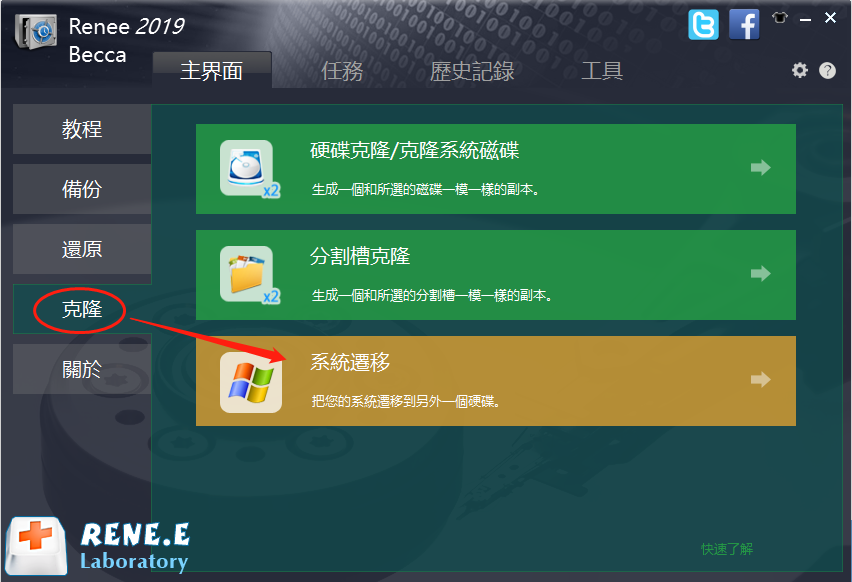
步驟 2 :在 「系統遷移」 視窗中,選擇新硬盤作為目標地址,選擇操作系統分割槽作為來源。點擊 遷移按鈕 開始遷移。等待進度條達到 100% ,表示遷移成功。在其他電腦上安裝新硬盤,並在 BIOS 中設定為 第一啟動裝置 。檢查並根據需要調整 BIOS 中的設定。
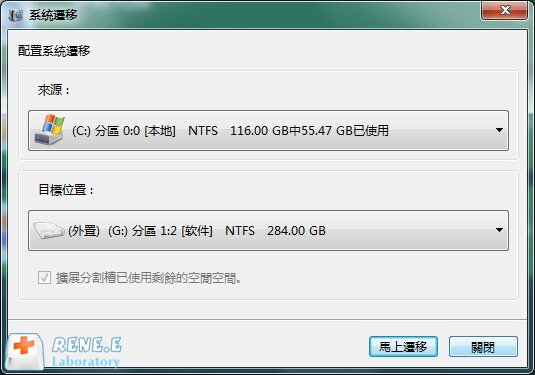
小提醒: 新硬盤的總容量需大於待遷移操作系統的大小 ;此外, 操作系統遷移過程中目標磁碟上的所有資料、資訊將被清除 ,請在正式遷移前檢查目標磁碟上是否有重要資料、信息,並提前備份檔案。如果想要將原始操作系統硬盤的所有資料、資訊(不僅僅是操作系統分割槽)遷移到新硬盤,可以選擇 硬盤克隆功能 。
按照以下步驟,您應該可以解決「 複製的SSD無法啟動Windows 10 」的問題。此外,使用 可靠的磁碟複製軟體 如 AOMEI或EaseUS 可以使流程更加順利,並協助管理其他SSD相關問題。記住, 驗證克隆的SSD並確保其正常啟動 對於成功過渡至關重要。
相關主題 :
如何在Windows 10/11輕鬆擴展與縮小磁碟分割區,提升儲存效率!
2024-08-05
周宇翔 : 管理磁碟分割是優化電腦儲存空間與效能的重要步驟。Windows 10/11內建了一個稱為「...






